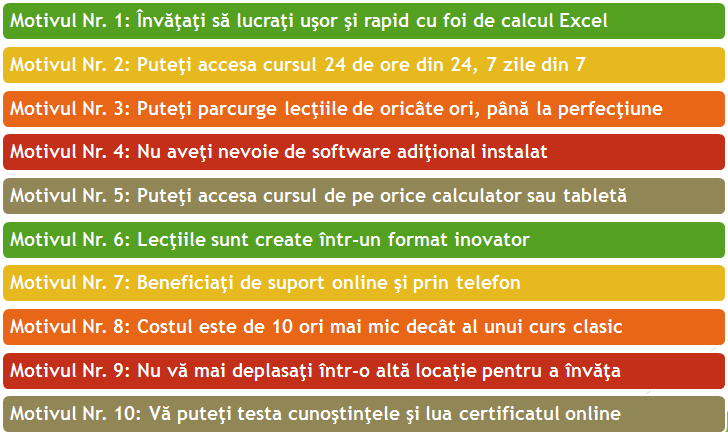Cursul Excel 2010 - Începător (I) este format din: (click pe fiecare dreptunghi colorat din imaginea de mai jos pentru a deschide lecţiile DEMO)
În total: 364 lecţii video, interactive şi scrise în limba română pentru versiunea Microsoft Excel 2010, pe care le puteţi accesa de ORIunde, ORIcând, de ORIcâte ori și fără limită de timp.
Cui se adresează acest curs?
Celor aflaţi la nivelul începător în utilizarea Microsoft Excel.
La finalul acestui curs participanţii vor putea să:
-folosească noua interfaţă Office 2013 (fluent)
-realizeze operaţiile de bază cu datele dintr-o foaie Excel
-formateze celulele într-o foaie Excel
-salveze un registru Excel în format PDF/XPS
-printeze conţinutul stabilind înainte o serie de atribute specifice imprimării.
Cunoştinţe prealabile
Pentru a putea participa cu succes la acest curs viitorii cursanţi trebuie să stăpânească cunoştinţe minime de operare PC:
-experienţă minimă în utilizarea sistemului de operare Windows (gestionarea fişierelor şi directoarelor).
-experienţă minimă în utilizarea unui program din suita Microsoft Office (salvarea, deschiderea, regăsirea unui document, lucrul cu meniuri, toolbar-uri, etc).
Agenda cursului în detaliu: